No bloco áreas, clique no ícone detalhes da área desejada:
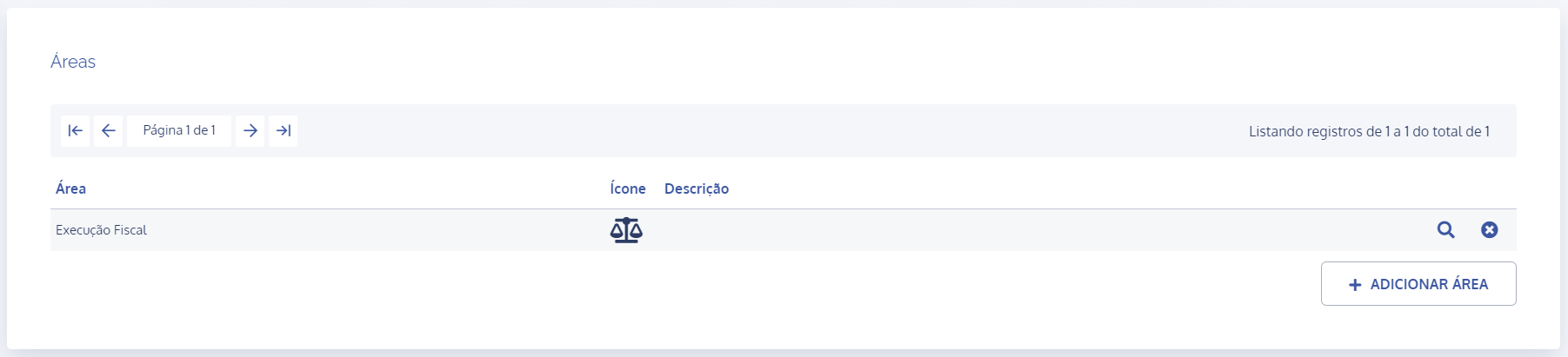
No detalhe da área, clique no card Permissões por perfil de acesso:
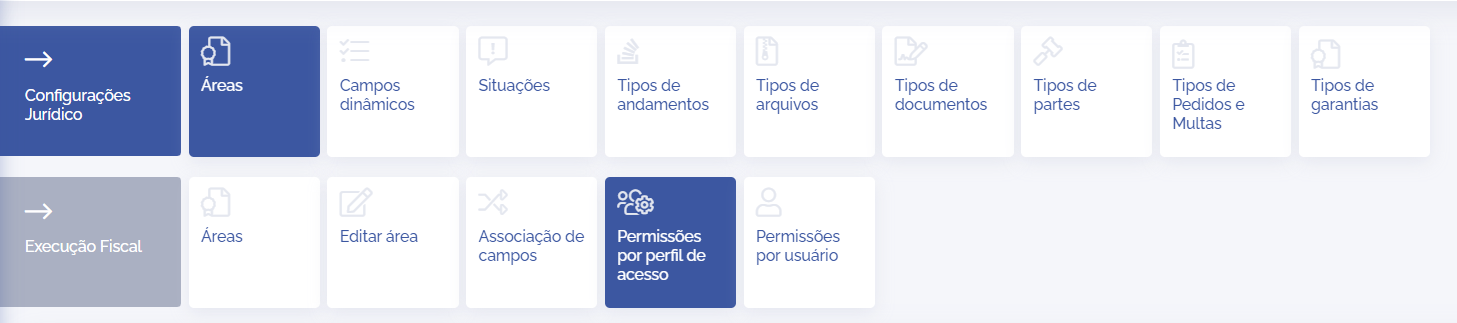
Abaixo, temos o bloco Permissões por perfil de acesso:
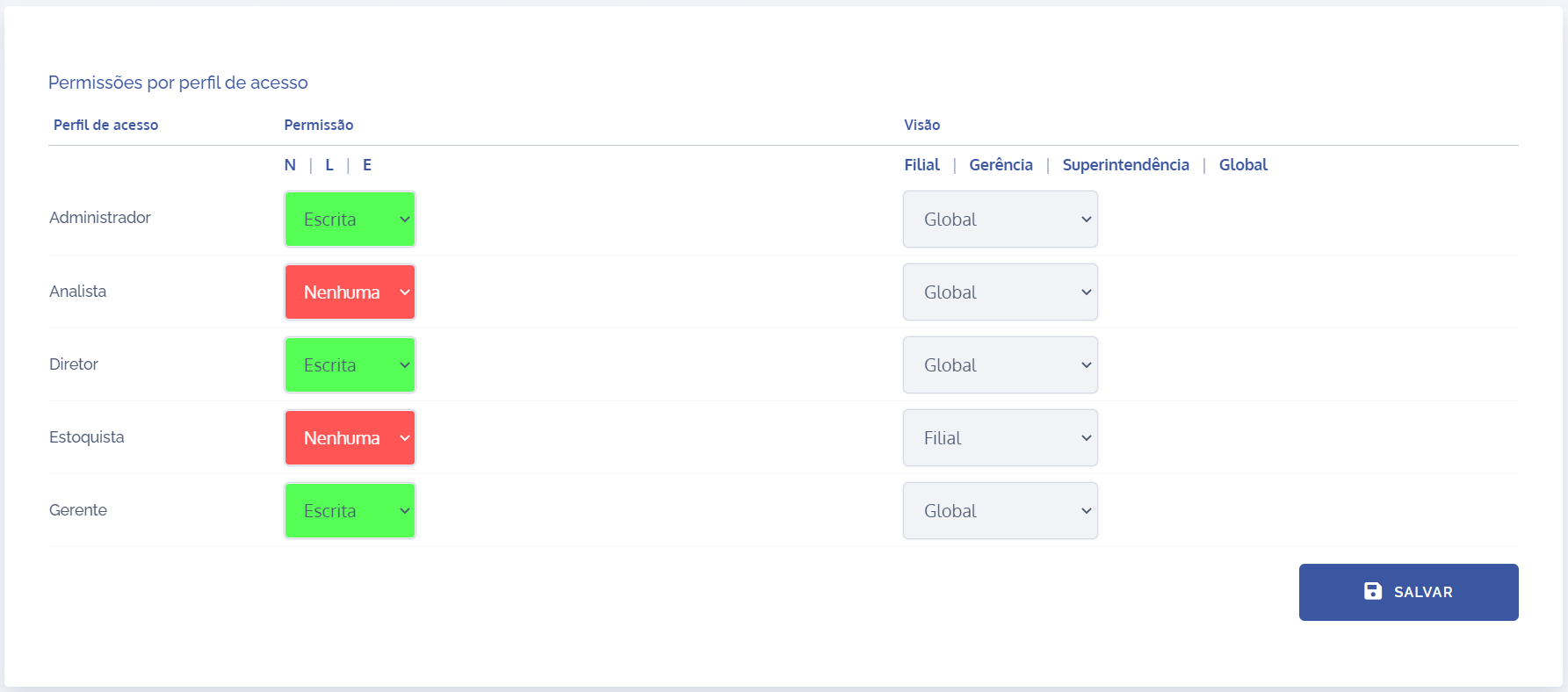
Neste bloco, é necessário configurar as permissões de acesso por perfil configurado. Perceba, que na primeira coluna são listados os perfis existentes, na segunda as permissões (nenhuma, leitura e escrita) e por último às visões (global, superintendências, gerências e filiais). Para uma melhor compreensão em relação aos conceitos de permissões e visões veja o tópico Controle de permissão e visão do módulo Usuários.
Para configurar um perfil de acesso com sua permissão e visão, clique no campo seleção da coluna Permissões, e da mesma forma, clique no campo seleção da coluna Visão, escolhendo a ação desejada, respectivamente.
Realizadas as configurações pertinentes, clique no botão Salvar.